نصب گوگل پلی روی گوشی سامسونگ + فعال سازی GOOGLE PLAY
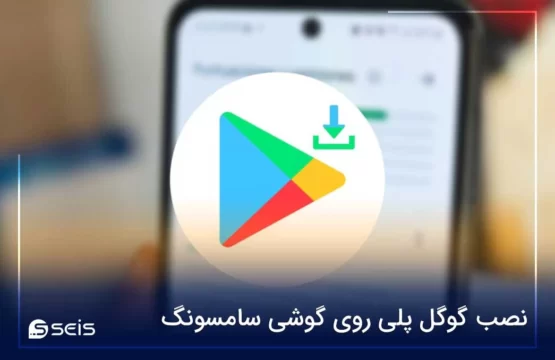
فروشگاه Google Play Store، که به عنوان Play Store هم شناخته میشود، یکی از اپهای بسیار مهم و ضروری برای گوشی های اندرویدی است. این فروشگاه به شما این امکان را میدهد که برنامهها و بازیهای مناسب برای تلفن همراه خود را با اطمینان کامل دانلود و نصب کنید، همچنین بتوانید برنامهها و بازیها را به محض انتشار نسخه جدید آنها بهروز کنید. اگر قصد نصب گوگل پلی روی گوشی سامسونگ خود را دارید، تا انتهای این مطلب همراه ما باشید.
گوگل پلی در گوشی سامسونگ
اپلیکیشن گوگل پلی به طور پیشفرض بر روی اکثر گوشیهای اندرویدی، از جمله گوشیهای سامسونگ، نصب شده است و اغلب نیازی به نصب مجدد گوگل پلی بر روی گوشی سامسونگ نیست. اما اگر شما نمیدانید چگونه گوگل پلی را روی گوشی سامسونگ خود فعال کنید، این مقاله به شما کمک خواهد کرد.
زمانی که شما تلفن هوشمند سامسونگ خود را از یک مغازه یا فروشگاه رسمی خریداری میکنید و آن را روشن میکنید، پلی استور از پیش نصب شده است و شما میتوانید به راحتی از آن استفاده کنید. معمولاً شما پلی استور را در صفحه اصلی تلفن هوشمند پیدا خواهید کرد، اما اگر اینجا پلی استور را پیدا نکردید، حتماً در منوی اپلیکیشنها (Apps) میتوانید آن را پیدا کنید. در برخی از گوشیهای سامسونگ، پلی استور در یک پوشه به نام “Google” قرار داده شده است.
بیشتر بخوانید: آموزش تعمیر گوشی سامسونگ
آموزش نصب گوگل پلی روی گوشی سامسونگ
برای نصب فروشگاه گوگل پلی (Google Play Store) روی گوشی سامسونگ با استفاده از اندروید ۸.۰ یا نسخههای بالاتر، میتوانید از مراحل زیر استفاده نمایید. توجه داشته باشید که برای نصب گوگل پلی، باید ابتدا Google Play Services را روی دستگاهتان نصب کرده باشید.
۱. ابتدا باید امکان نصب اپلیکیشنها از منابع ناشناس یا “download apps from unknown sources” را فعال کنید. برای این کار، وارد تنظیمات گوشی شوید و در بخش جستجو، عبارت “unknown” را جستجو کنید. سپس روی گزینه “install unknown apps” کلیک کرده و این امکان را برای اپلیکیشنها فعال یا “enable” کنید.
۲. اطلاعات مربوط به گوشی خود را پیدا کنید. برای نصب گوگل پلی، نیاز به دانستن نسخه اندروید و پلتفرم سختافزاری گوشی دارید. برای پیدا کردن نسخه اندروید، میتوانید به تنظیمات گوشی خود مراجعه کرده و این اطلاعات را در بخش “درباره دستگاه” یا “About Device” پیدا کنید. اما برای دانستن پلتفرم سختافزاری، میتوانید از ابزارهای آنلاینی مانند “whatdevice.app” استفاده کنید. برای این منظور، این سایت را روی گوشی اندرویدی خود باز کرده و نسخه اندروید و معماری سی پی یو دستگاهتان را از آنجا مشاهده نمایید. معماری سی پی یو با عباراتی مانند “armv8” یا “armv71” یا “x86_64” مشخص میشود.
کی اگر نتوانستید اطلاعات دقیق گوشیتان را پیدا کنید، میتوانید از اپلیکیشن “Device Info HW” استفاده کنید. چون هنوز گوگل پلی را نصب نکردهاید، بهتر است این اپلیکیشن را از منبع معتبری مانند “APKMirror” دانلود و نصب کنید.
۴. به یک وبسایت معتبر مانند “APKMirror” مراجعه کنید و فایلهای نصبی مورد نیاز را که در ادامه به آنها اشاره میکنیم، دانلود کنید. این منبع یکی از منابع امن برای دریافت اپلیکیشنهای اندرویدی است و قبل از انتشار هر فایل، آن را اسکن و بررسی میکند.
نصب Google Play اصلی
قبل از دانلود فایل نصب گوگل پلی، باید چند اپلیکیشن را از قبل نصب کنید. این اپلیکیشنها عبارتند از:
۱. Google Account Manager
۲. Google Services Framework
۳. Google Play Services
۴. Google Play Store
۵. اولین اپلیکیشنی که باید نصب کنید “Google Account Manager” است. اگر اندروید شما نسخه ۷.۱.۲ یا بالاتر است، وارد صفحه “Google Account Manager 7.1.2” در APKMirror شوید و گزینه “Download APK” را بزنید. اگر اندروید شما قدیمیتر است، از این صفحه یک نسخه نزدیک به اندروید خود را انتخاب و دانلود کنید اما آن را باز نکنید.
۶. حالا نوبت دانلود “Google Services Framework” است. روش نصب آن تقریباً مشابه مورد قبلی است و باید از سایت “APKMirror” نسخهای سازگار با اندروید گوشی خود را دانلود کنید. بعد از دانلود، فایل را باز نکنید.
۷. در این مرحله از طریق روشی که برای دو اپ قبلی استفاده کردیم، “Google Play Services” را دانلود کنید. در انتخاب نسخه مناسب این اپ، باید به نسخه اندروید و سی پی یو گوشی توجه داشته باشید. این نکته را مد نظر داشته باشید که نباید نسخه بتا را برای دانلود انتخاب کنید. این فایل را هم بعد از دانلود باز نکنید.
۸. حالا نوبت به دانلود آخرین اپ، یعنی خود “پلی استور گوگل” میرسد. خوشبختانه این اپ نیازی به انتخاب نسخه اندروید و معماری سختافزاری ندارد چرا که گوگل فقط یک نسخه از پلی استور را منتشر میکند. فقط کافی است آخرین نسخه “Google Play Store” را دانلود کنید. توجه داشته باشید که نسخه بتا را نباید نصب کنید. بعد از دانلود، فایل دانلودی را باز نکنید.
۹. آخرین مرحله نصب “پلی استور” است. از قسمت “فایلهای دانلود شده” در فایل منیجر گوشی، همه فایلهای APK که دانلود کردید را مشاهده کنید. اگر فایلی جا مانده، دوباره دانلود کنید. اپها را به ترتیب زیر باز کنید و بعد از اتمام نصب گزینه “Done” را انتخاب کنید و اپ نصب شده را باز نکنید. اگر روی گوشی کارت حافظه نصب کردید، آن را خارج کنید و تا پایان نصب وارد گوشی نکنید:
• google.gsf.login
• google.android.gsf
• google.android.gms
• android.vending
۱۰. بعد از نصب همه فایلها، گوشی را ریبوت کنید. اگر هر یک از اپها نصب نشدند، احتمالاً به دلیل این است که نسخه مناسب را دانلود نکردید. برگردید و نسخه مناسب با سی پی یو و نسخه اندروید گوشی خود را دانلود کنید.
گوشیت خراب شده؟ بسپارش به ما 👈 تعمیرات موبایل
۱۱. اگر “گوگل پلی” روی گوشی شما نصب شده و اجرا میشود، میتوانید به راحتی از نصب اپلیکیشنها و بازیهای مورد علاقه خود لذت ببرید. اما اگر “گوگل پلی” روی گوشی شما کار نمیکند، شاید نیاز به کارهای پیچیدهتری مثل روت کردن دستگاه وجود داشته باشد.
دانلود گوگل پلی برای سامسونگ
تمام فایلهای مورد نیاز برای نصب گوگل پلی روی دستگاههای سامسونگ را میتوانید در وبسایت APKMirror یا منابع معتبر دیگر جستجو کنید. بهتر است گوگل پلی را از منابع معتبر دانلود کنید تا دستگاه شما با مشکلات ناخوشایندی روبهرو نشود.
پس از دانلود گوگل پلی برای گوشی سامسونگ، برای نصب این اپلیکیشن از روشی که توضیح داده شد، استفاده کنید. در مورد روشهای بهروزرسانی گوگل پلی برای دستگاههای سامسونگ، در ادامه توضیح کاملی داده خواهد شد.
چگونه گوگل پلی را روی گوشی سامسونگ خود فعال کنیم؟
تقریبا تمام گوشیهای سامسونگ دارای اپلیکیشن گوگل پلی به صورت پیشفرض هستند، بنابراین نیازی به نصب این اپلیکیشن به صورت جداگانه نیست. شما میتوانید گوگل پلی را با سوایپ کردن به بالا از صفحه اصلی گوشی در منوی اپلیکیشنها پیدا کنید.
در صورتی که نتوانستید گوگل پلی را در لیست اپلیکیشنهای گوشی سامسونگ خود پیدا کنید، ممکن است گوگل پلی روی گوشی شما غیرفعال شده باشد. برای رفع این مشکل، میتوانید گوگل پلی را روی گوشی سامسونگ فعال کنید.
بیشتر بدانید: بالا بردن کیفیت دوربین گوشی سامسونگ
برای چک کردن وضعیت گوگل پلی روی گوشی خود، به تنظیمات گوشی بروید و سپس روی گزینه “Apps” یا “برنامهها” کلیک کنید. سپس در لیست اپلیکیشنها، به دنبال “Google Play Store” بگردید. اگر گوگل پلی روی گوشی شما فعال باشد، جلوی آن نوشته “Installed” خواهد بود. اگر غیرفعال باشد، عبارت “Disabled” به معنی غیرفعال را مشاهده میکنید. برای فعالسازی گوگل پلی، کافی است روی گزینه “Enable” یا “فعالسازی” کلیک کنید.
گاهی اوقات، گوگل پلی روی گوشی سامسونگ ممکن است فعال باشد اما بهطور پنهان شده نمایش داده نشود. در این صورت، میتوانید از مراحل زیر استفاده کنید:
۱. صفحه اصلی گوشی را به بالا بکشید.
۲. روی آیکون سه نقطه (options) که در گوشه بالا و سمت راست صفحه وجود دارد، کلیک کنید.
۳. گزینه “Settings” یا “تنظیمات” را انتخاب کنید.
۴. روی گزینه “Hide apps” یا “مخفی کردن اپلیکیشنها” کلیک کنید.
در این مرحله، میتوانید هر اپلیکیشنی که مخفی شده است را در بالای صفحه مشاهده کنید. برای برگشت اپلیکیشنها به حالت عادی، روی آیکون منفی (“-“) کلیک کنید. در پایان، تغییرات را ذخیره کرده و اپلیکیشنهای مخفی را در منوی اپلیکیشنها پیدا کنید.
بروزرسانی گوگل پلی برای سامسونگ
برای بروزرسانی گوگل پلی روی گوشی سامسونگ، میتوانید از مراحل زیر استفاده کنید:
۱. ابتدا اپلیکیشن پلی استور را در گوشی خود باز کنید.
۲. در گوشه سمت راست بالای صفحه، روی عکس پروفایل کاربری خود کلیک کنید.
۳. گزینه “Settings” یا “تنظیمات” را انتخاب کنید.
۴. در منوی “About” یا “درباره”، گزینه “Update Play Store” یا “به روز رسانی پلی استور” را انتخاب کنید.
در صورتی که نسخه جدیدی از پلی استور منتشر شده باشد، پلی استور گوشی شما به روزرسانی خواهد شد. اگر نسخه جدیدی موجود نباشد، به شما اعلام میشود که پلی استور شما بهروز است و نیازی به بهروزرسانی ندارد.
این روش سادهترین راه برای بروزرسانی گوگل پلی برای گوشیهای سامسونگ و سایر گوشیهای اندرویدی است. البته به طور معمول، گوگل پلی به صورت خودکار بهروز میشود و هر زمان که وارد برنامه میشوید، جدیدترین نسخه آن در اختیار شما قرار میگیرد.
بیشتر بدانید: بازیابی اس ام اس های پاک شده از گوشی سامسونگ
آموزش نصب پلی استور گوگل روی گوشی سامسونگ
پلی استور یکی از اپلیکیشنهای حیاتی برای هر گوشی هوشمند اندرویدی است. همانطور که گفته شد، زمانی که یک گوشی سامسونگ جدید میخرید، حتماً پلی استور گوگل به صورت پیشفرض نصب شده و نیازی نیست خودتان آن را نصب کنید. پلی استور گوگل به شما این امکان را میدهد که هر بازی یا اپلیکیشنی که میخواهید را به صورت کاملاً امن روی گوشی خود نصب کنید و آپدیتهای آن را به محض انتشار دریافت کنید. در این مقاله، به معرفی روشهای پیدا کردن پلی استور روی گوشی سامسونگ و نصب گوگل پلی روی گوشی سامسونگ پرداختیم. امیدواریم که مطالعه این مقاله به شما کمک کرده باشد تا مشکلهای گوگل پلی گوشی سامسونگ خود را حل کنید. اگر مشکل گوشی شما برطرف نشد وارد صفحه تعمیرات موبایل سامسونگ شوید و مشکل خود را بنویسید تا همکاران ما شما را راهنمایی کنند.

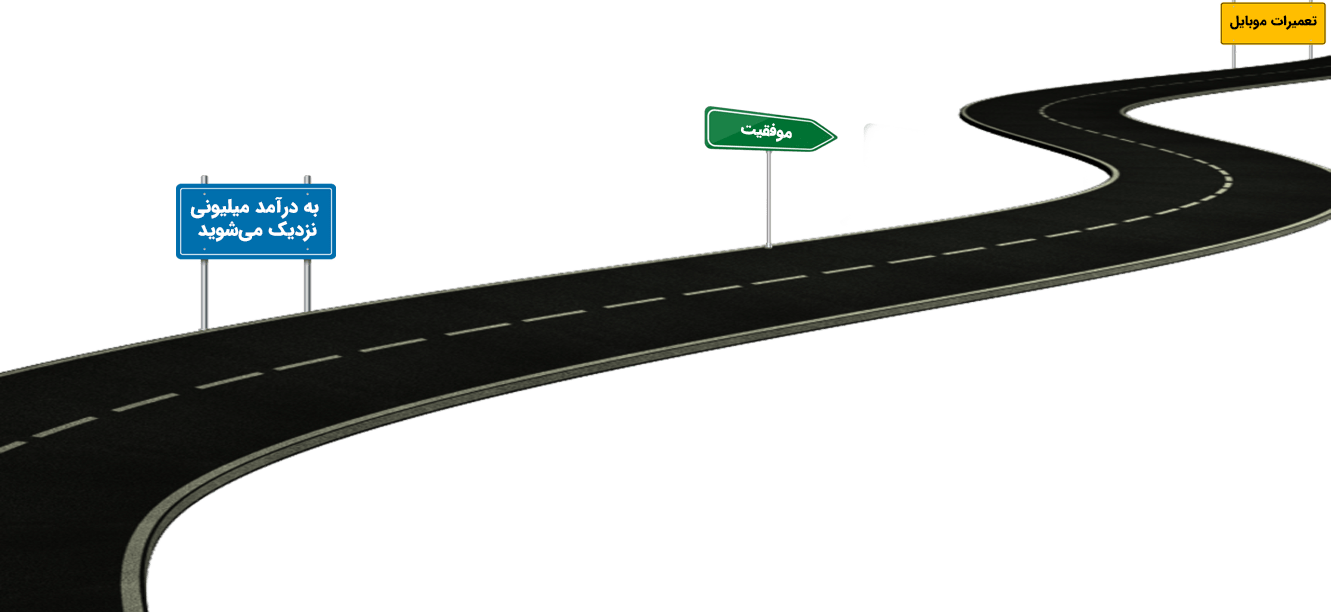
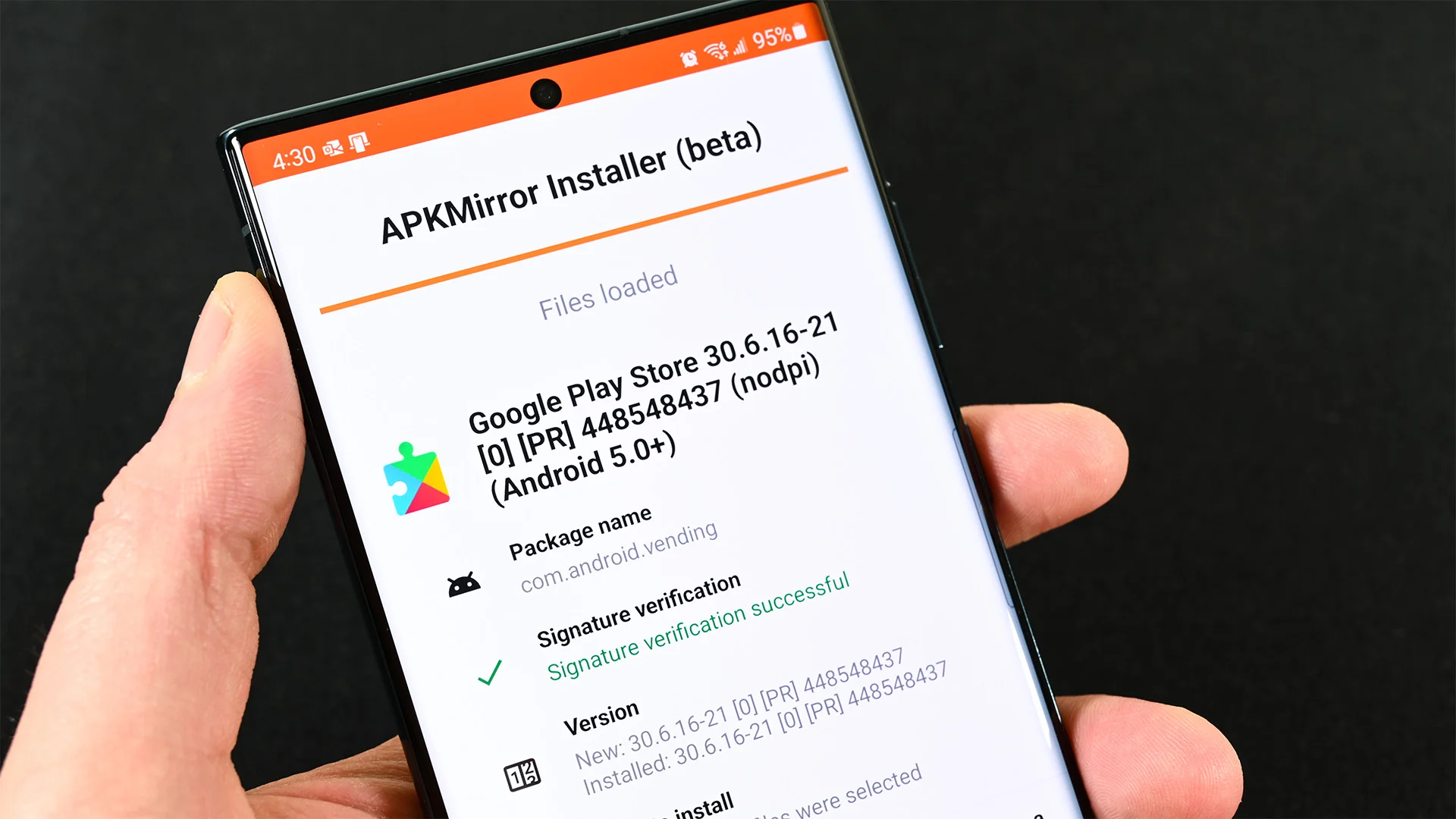
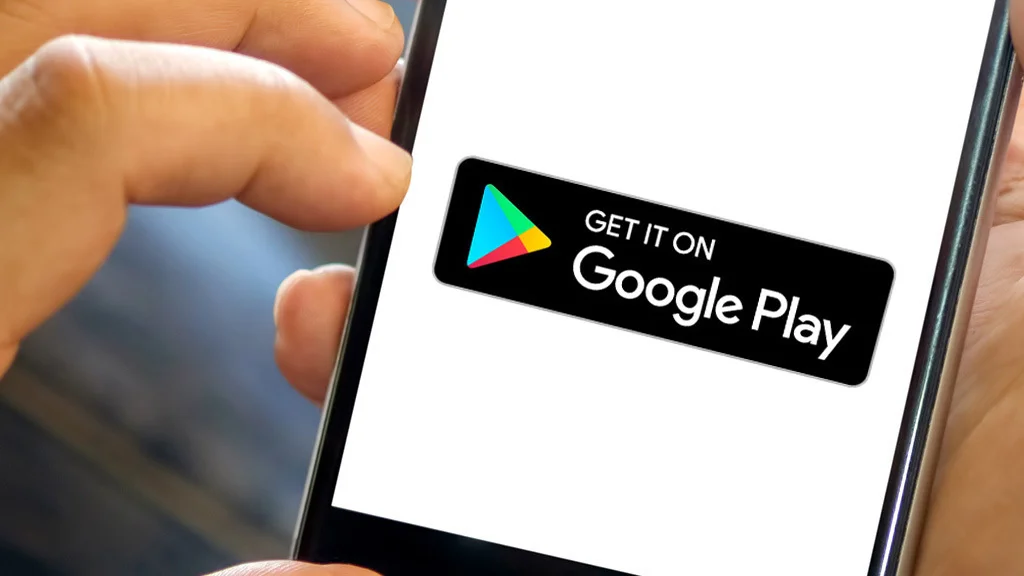





30 دیدگاه برای این نوشته